
Grabilla Download und alternativen
kostenlos
Herunterladen
Rückblick Grabilla
Screenshot und Bildschirmaufnahme, alles in einem
Wenn du deinen Computer benutzt, kann es jederzeit nötig sein, einen Screenshot zu machen. Wenn du auf der Suche nach einem Programm bist, mit dem du Screenshots aufnehmen und sofort online hochladen kannst, brauchst du nicht länger zu suchen, du hast die beste Lösung gefunden. Grabilla wurde speziell für Leute entwickelt, die einen privaten Screenshot- oder Screencast-Server brauchen. Wenn du einen Screenshot privat mit deinen Mitarbeitern, Kollegen oder einer Gruppe von Gleichgesinnten teilen möchtest, ist Grabilla eine ideale Lösung.
Die Software ist für Windows, Chrome Extension und Android erhältlich. Das Beste daran ist, dass du sie kostenlos bekommen kannst. Mit der schnellen und unkomplizierten Benutzeroberfläche kannst du deine Bildschirmaktionen mit der Stimme und den Kommentaren aufzeichnen und sie auf deinen Hosting-Server hochladen, um einen Link zu erhalten, den du mit dem entsprechenden Publikum teilen kannst. Grabilla vereinfacht mehrere Vorgänge, die mit zahlreichen Programmen mühsam und zeitaufwändig erledigt werden müssten. Es erspart dir die Installation verschiedener Programme zum Aufnehmen, Bearbeiten und Hochladen.
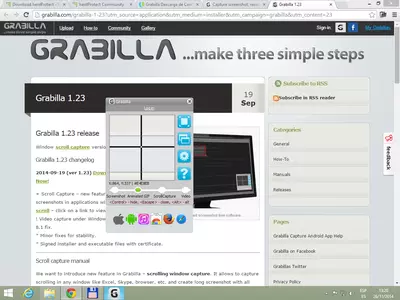

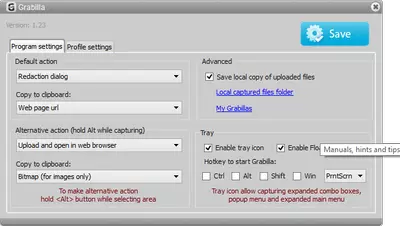
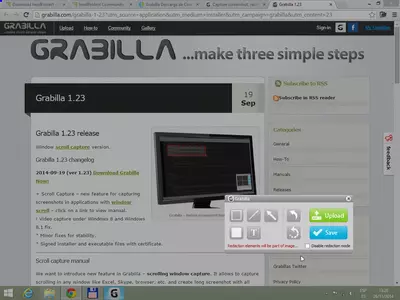
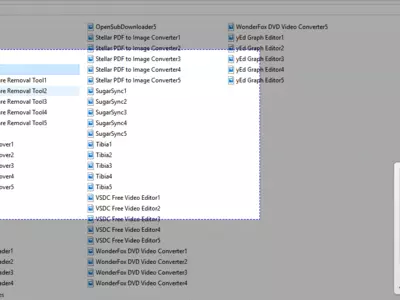

Wie funktioniert das?
Sobald du Grabilla installiert hast, kannst du einen rechteckigen Bereich festlegen, in dem das Bild aufgenommen werden soll. Die X- und Y-Regler sind so einstellbar, wie du einen ausgewählten Bereich erfassen möchtest. Mit nur einem Klick ist die volle Aufnahmeauflösung möglich. Du kannst die erfasste Datei entweder auf deiner lokalen Festplatte speichern oder sie sofort auf deinen Server hochladen und einen direkten Link erhalten, um sie mit den entsprechenden Personen zu teilen.
Funktionen und Einstellungen
Wenn du Grabilla öffnest, erhältst du ein Fenster, das einen ausgewählten Bereich und Videomodus erfasst, den gesamten Bildschirm aufnimmt und ein bestimmtes Fenster oder Einstellungen aufzeichnet.
Screenshots und Screencasts
Du kannst je nach deinen Vorlieben zwischen Screenshots und Bildschirmaufnahmen wählen. Diese Software ist ein benutzerfreundliches Tool, mit dem du mit einem Mausklick bekommst, was du willst. So einfach ist das.
Nachdem du die Aufnahme abgeschlossen hast, bietet dir die Software einen Editor, mit dem du Formen wie einen Pfeil, eine Linie oder ein Rechteck einfügen kannst. Du kannst mit dieser Freeware auch Texte zu deinen Aufnahmen hinzufügen. Ein ausgefülltes Feld steht zur Verfügung, um private und vertrauliche Informationen wie Namen, Adressen, Kontonummern und alles, was du nicht mit anderen teilen möchtest, zu verbergen.
Private Freigabelinks
Grabilla ermöglicht es dir, die aufgenommenen Inhalte direkt auf deinen privaten Server hochzuladen. Anstatt sie öffentlich zu teilen, kannst du den Link verwenden, um sie mit einer bestimmten Gruppe zu teilen. Und nicht nur das: Wenn du eine Website hast, gibt es eine Option, um die aufgenommenen Medien aus der Grabilla Screen Capture Software in die Webdatenbank hochzuladen.
Du kannst den eingebetteten Screenshot in Foren oder sozialen Medien als Kurz-URL oder als QR-Code posten.
Animierte GIFs
Eine weitere Funktion ist das Aufnehmen von animierten GIFs. Du kannst einen bestimmten Bereich deines Bildschirms auswählen und Animationen von 10 Sekunden Dauer aufnehmen.
Web Capture
Mit der Erweiterung für den Google Chrome Webbrowser und dem Add-on für den Mozilla Firefox Browser kannst du Schnappschüsse von deinen Webseiten machen. Die Grabilla Chrome Capture-Erweiterung und das Firefox Screenshot-Add-on erfassen Webseiten und HTML-Seiten beim Scrollen.
Neben den oben genannten Hauptfunktionen kannst du mit Grabilla auch Captures und andere Dateien auf dein Gerät hochladen. Die Größe ist begrenzt, da Videos nur zwischen 20MB und 300MB groß sein können.
Du kannst bei der Einrichtung Hotkeys einrichten, um Grabilla zu starten. Eine Tastenkombination wie Strg+Umschalt+G kann verwendet werden, oder sie ist für den Benutzer anpassbar.
Nutzer/innen können sich bei ihren Social Media-Konten anmelden und Grabilla verlinken, um ihre Aufnahmen hochzuladen und mit ihren Social Media-Kontakten zu teilen. Grabilla unterstützt soziale Netzwerke wie Facebook, Twitter, Yahoo, und Linkedin.
Wenn du ein Gamer oder YouTuber bist und nach einer Software suchst, mit der du Aktionen auf deinem Bildschirm festhalten und mit deinen Abonnenten teilen kannst, solltest du diese Software ausprobieren und den Unterschied spüren. Sie nimmt auf und ermöglicht es dir, sie ganz einfach und ohne Probleme zu teilen. Grabilla hebt sich mit seinen einzigartigen Funktionen als kostenlose Screen-Capture-Software von anderen Programmen ab.
von Augusto Baldi
Häufig gestellte Fragen
- Ist Grabilla für Windows 10 herunterladbar?
- Ja, diese Software kann heruntergeladen werden und ist kompatibel mit Windows 10.
- Mit welchen Betriebssystemen ist es kompatibel?
- Diese Software ist mit den folgenden 32-Bit-Windows-Betriebssystemen kompatibel:
Windows 11, Windows 10, Windows 8, Windows Vista 64-bit, Windows 7 64-bit, Windows 7, Windows 2003, Windows Vista, Windows XP, Windows 2000.
Hier können Sie die 32-Bit-Version von Grabilla herunterladen. - Ist sie mit 64-Bit-Betriebssystemen kompatibel?
- Ja, obwohl es keine spezielle 64-Bit-Version gibt. Sie können also die 32-Bit-Version herunterladen und sie auf 64-Bit-Windows-Betriebssystemen ausführen.
- Welche Dateien muss ich herunterladen, um diese Software auf meinem Windows-PC zu installieren?
- Um Grabilla auf Ihrem PC zu installieren, müssen Sie die grabilla.msi Datei auf Ihr Windows-System herunterladen und installieren.
- Ist Grabilla kostenlos?
- Ja, dieses Programm ist kostenlos, so dass Sie es ohne jegliche Einschränkungen und ohne zusätzliche Kosten nutzen können.
- Gibt es Alternativen und ähnliche Programme zu Grabilla?
- Ja, hier können Sie ähnliche Programme und Alternativen sehen.
- Home
- Grabilla home
- Kategorie
- Betriebssysteme
- Windows 11
- Windows 10
- Windows 8
- Windows Vista 64-bit
- Windows 7 64-bit
- Windows 7
- Windows 2003
- Windows Vista
- Windows XP
- Windows 2000
- Lizenz
- Freeware
Alternativen

Camtasia
Videozahlung
Erstellt und bearbeitet Video-Tutorials und Präsentationen mit Bildschirmaufzeichnungen, Bearbeitungswerkzeugen, visuellen Effekten und Spracherkennungs-Technologie.

FastStone Capture
Grafikzahlung
Erstellt Bildschirmfotos, integriert sich in Windows und bearbeitet Bilder.

Jing
Grafikkostenlos
Fängt Bildschirmbilder ein und produziert Videos, inklusive Bearbeitungswerkzeuge und direkte Upload-Optionen.

SPX Instant Screen Capture
Grafikzahlung
Nimm und bearbeite Screenshots mit zahlreichen Aufnahmemöglichkeiten und Unterstützung für verschiedene Bildformate.

Gyazo
Grafikkostenlos
Mit nur einem Klick können Screenshots, GIFs und Videos erstellt werden. Es gibt einfache Optionen zum Teilen der Aufnahmen.

ShareX
Grafikkostenlos
Mache Screenshots auf Windows, bearbeite und kommentiere sie und lade/teile sie über verschiedene Server und URL-Verkürzer hoch.

Shutter
Grafikkostenlos
Nimmt Screenshots von Desktop-Bereichen oder Fenstern auf, bietet Bildbearbeitungswerkzeuge und Filter an und ermöglicht einfaches Speichern oder Hochladen in verschiedene Dienste.